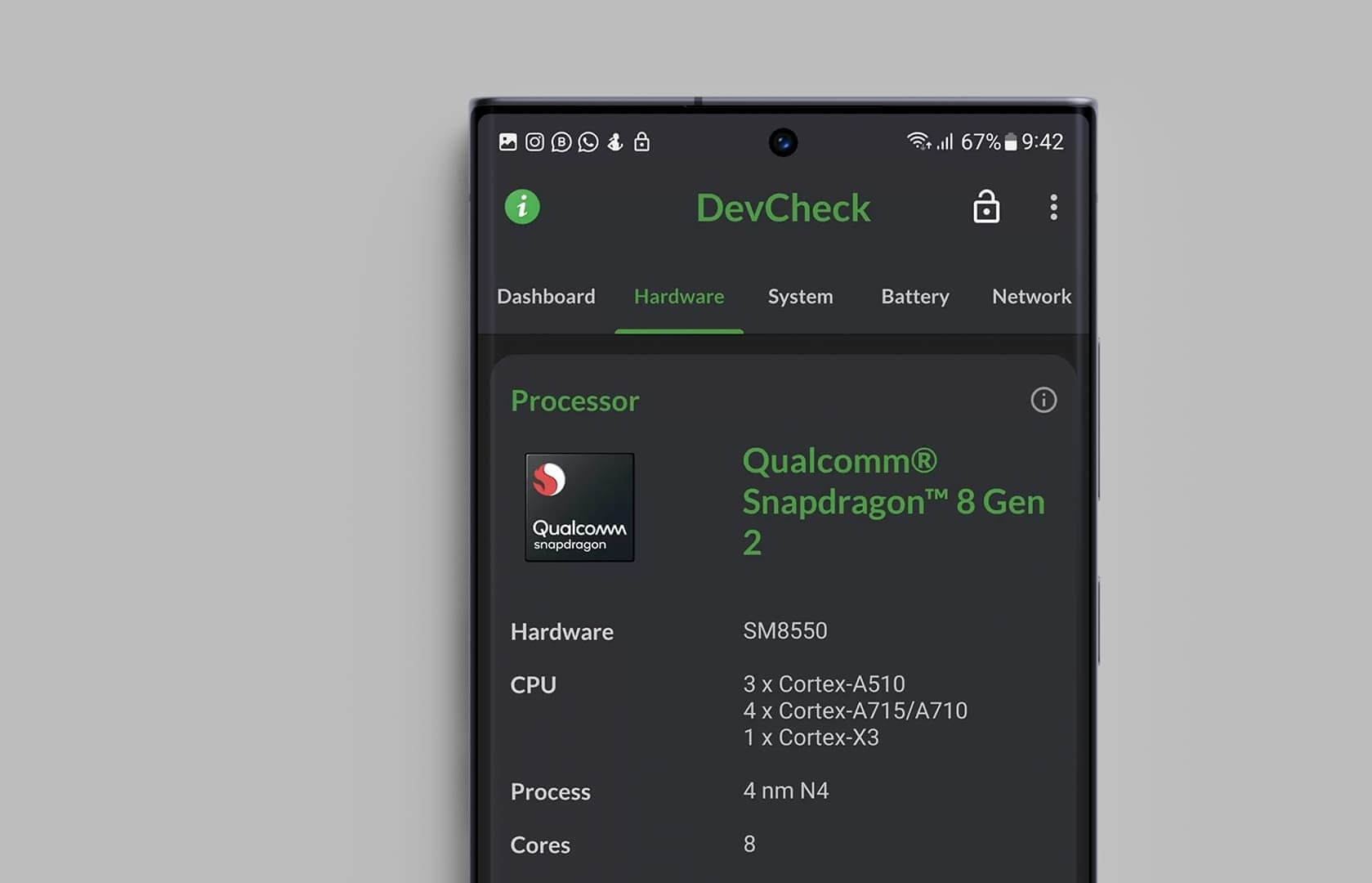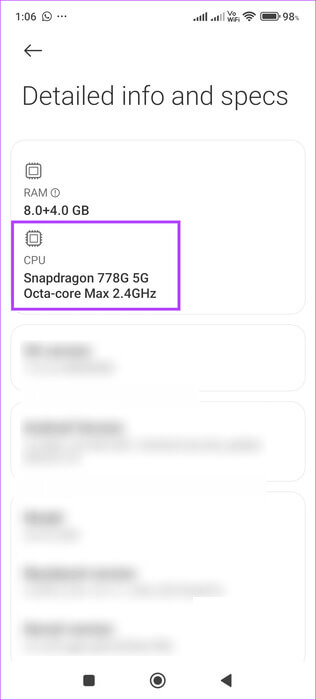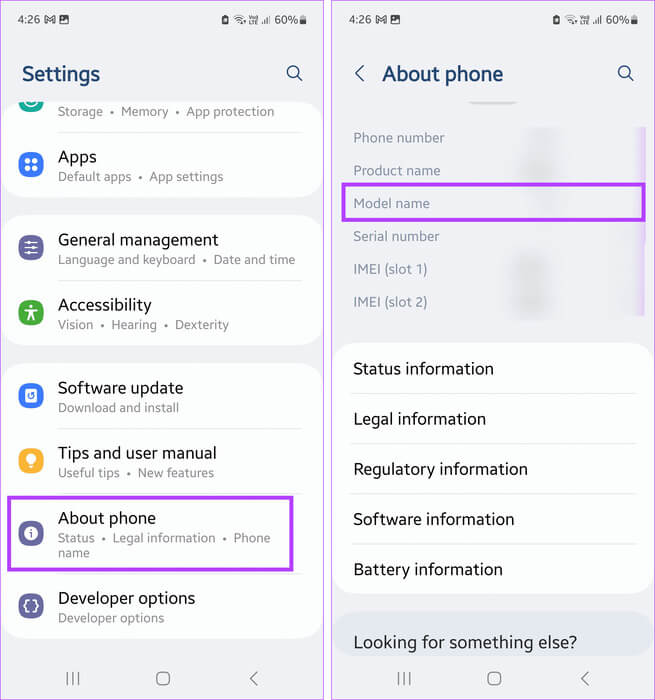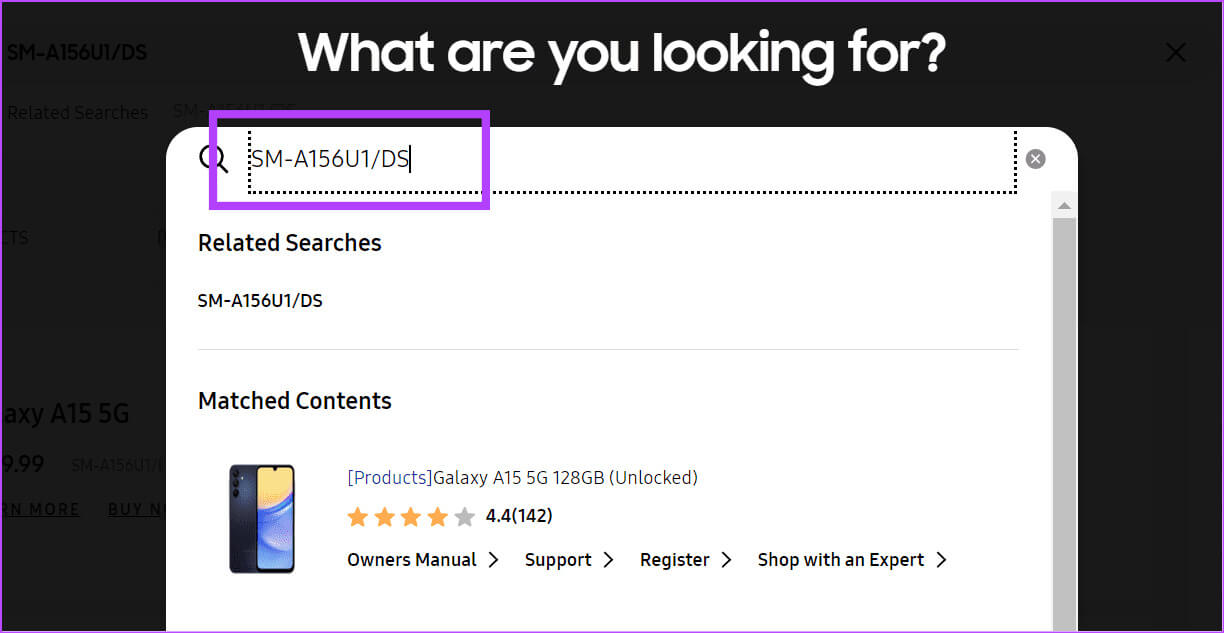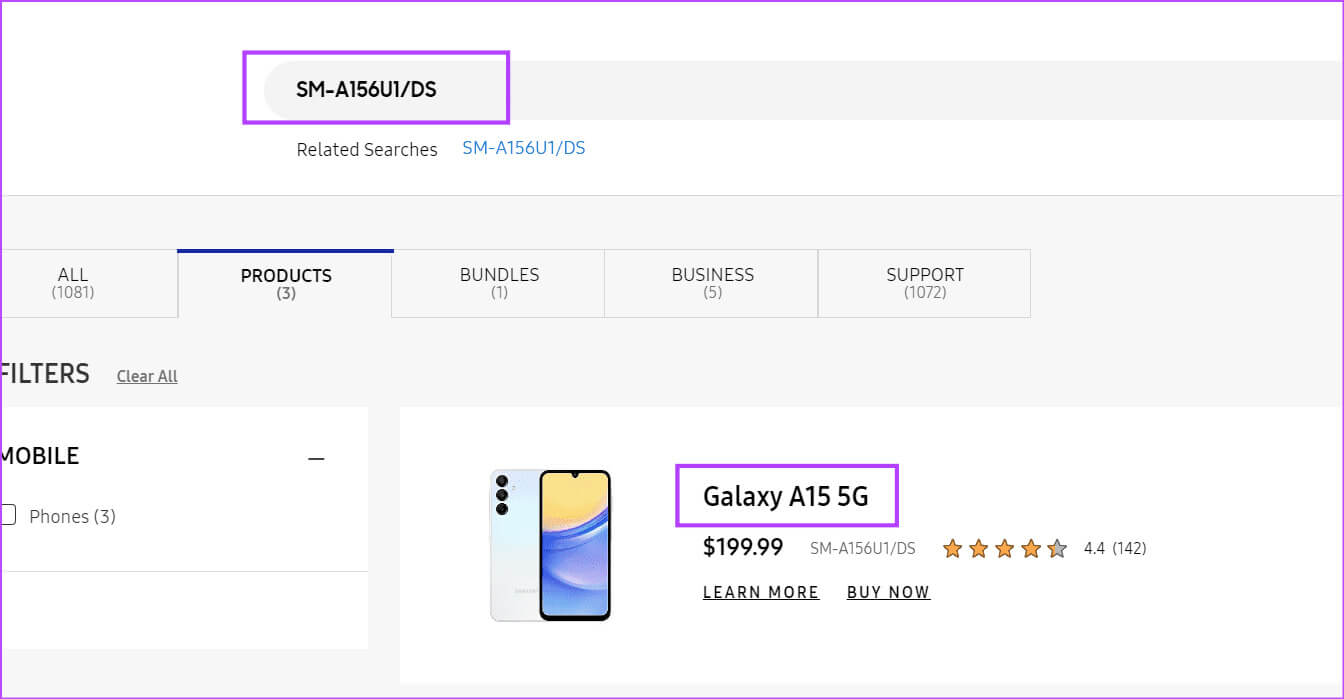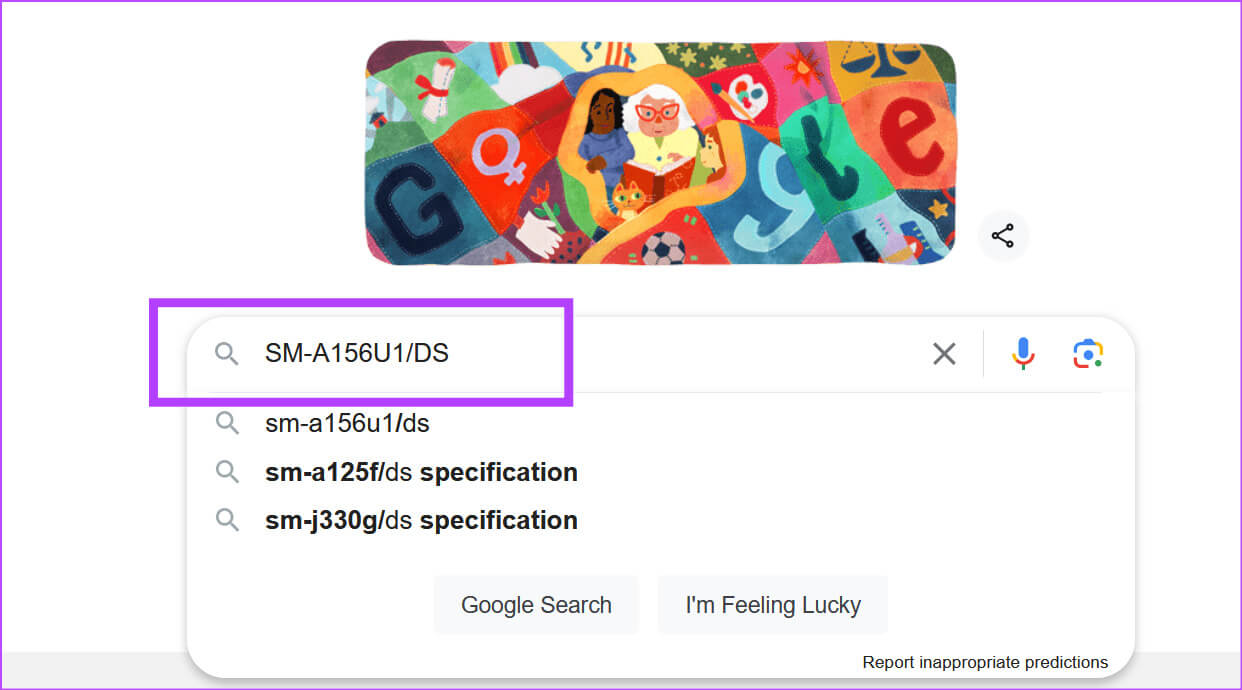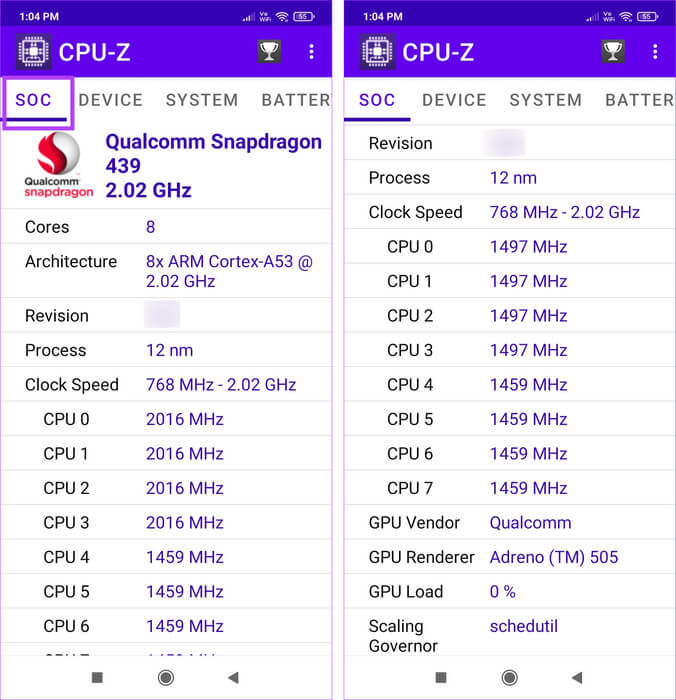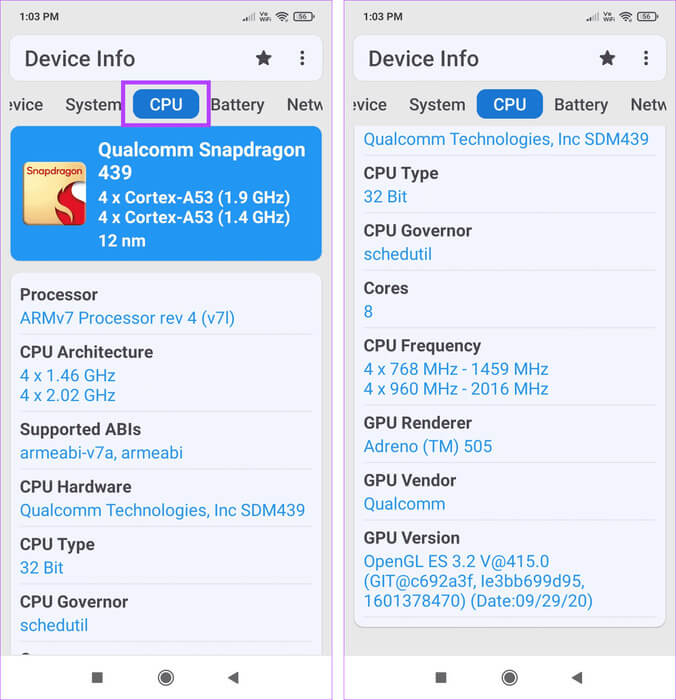كيفية التحقق من المعالج على هاتف Android الخاص بك (بما في ذلك Samsung)
مع الحجم المتزايد لشاشة الهاتف المحمول، أصبحت ملائمة بشكل متزايد لكل شيء. يتضمن ذلك أنشطة مثل ممارسة الألعاب أو بث برامجك المفضلة. ولكن إذا بدأت العملية في التأخر أو لم تعمل بشكل صحيح، فيجب عليك التحقق من المعالج على هاتف Android الخاص بك.
يعد معالج هاتفك أو وحدة المعالجة المركزية (CPU) جزءًا لا يتجزأ من التعامل مع المهام والمشكلات المختلفة. سيعمل المعالج الذي يحتوي على ذاكرة أكبر على أداء أفضل على المدى الطويل ويمكن أن يساعد في زيادة كفاءة هاتف Android الخاص بك. لذا، إذا واجهت أي مشكلات، فمن المستحسن التحقق من المعالج على جهاز Android الخاص بك ومعرفة المهام التي يمكنه التعامل معها. دعونا نتعلم كيفية القيام بذلك.
1. استخدام تطبيق الإعدادات على جهاز Android الخاص بك
يحتوي تطبيق الإعدادات على هاتف Android على جميع معلومات الجهاز تقريبًا. باستخدام هذا، يمكنك التحقق من المعالج على جهاز Android الخاص بك. لاحظ أن بعض أجهزة Android قد لا يتوفر بها هذا الخيار. في هذه الحالة، انتقل إلى الطريقة التالية. بخلاف ذلك، اتبع الخطوات التالية.
الخطوة 1: افتح تطبيق الإعدادات وانقر على حول الهاتف.
الخطوة 2: قم بالتمرير لأسفل وانقر على “المعلومات التفصيلية والمواصفات”.
خطوة 3: تحقق من تفاصيل المعالج ضمن قسم وحدة المعالجة المركزية (CPU) بمجرد ظهور مواصفات الجهاز.
يمكنك الآن البحث عن مزيد من المعلومات حول هذا المعالج لمعرفة ما إذا كان يمكنه التعامل مع المهام المطلوبة على جهاز Android الخاص بك.
نصيحة: أشياء يجب عليك التحقق منها قبل شراء هاتف جديد
2. استخدام رقم طراز هاتف Samsung الخاص بك
إذا كنت تستخدم هاتف Samsung، فاستخدم تطبيق الإعدادات لمعرفة رقم طراز هاتفك. ثم انتقل إلى موقع Samsung على الويب أو بحث Google للعثور على الهاتف. الآن، تحقق من قسم مواصفات الجهاز لتحديد المعالج (CPU) الموجود بهاتفك. إليك كيفية القيام بذلك.
الخطوة 1: افتح تطبيق الإعدادات على هاتف Samsung الخاص بك. قم بالتمرير لأسفل وانقر على حول الهاتف.
الخطوة 2: هنا، تحقق من اسم طراز جهازك وقم بتدوينه. يجب أن يبدأ بشكل مثالي بـ SM.
نصيحة: إذا كان اسم جهازك مدرجًا هنا، فيمكنك استخدامه للبحث عن تفاصيل الجهاز على موقع الويب الخاص بشركة Samsung مباشرة.
خطوة 3: الآن، افتح موقع Samsung على أي متصفح ويب وانقر على أيقونة البحث.
الخطوة 4: أدخل رقم طراز جهازك واضغط على إدخال.
الخطوة 5: الآن، تحقق من نتائج البحث لرقم الوضع هذا.
خطوة 6: إذا لم ينجح ذلك أو كانت لديك شكوك، فافتح Google على أي متصفح ويب.
الخطوة 7: أدخل رقم الطراز في شريط البحث.
بمجرد ظهور نتائج البحث، قم بمراجعتها مع موقع الويب الخاص بشركة Samsung ومعرفة ما إذا كان هذا هو الجهاز الصحيح. بعد ذلك، ابحث عن تفاصيل الجهاز للعثور على طراز المعالج (CPU) الموجود بجهاز Samsung الخاص بك.
3. عن طريق التحقق من مواقع الشركة المصنعة/المواقع الأخرى
تحتوي معظم أجهزة Android على تفاصيل الجهاز الأساسية المدرجة، مثل اسم المعالج. ومع ذلك، إذا كنت تريد المزيد من المواصفات التفصيلية، فارجع إلى موقع الويب الخاص بالشركة المصنعة للجهاز. بالإضافة إلى ذلك، يمكن لبعض مواقع الويب التقنية الأخرى التابعة لجهات خارجية مساعدتك أيضًا في الحصول على معلومات تفصيلية حول معالج جهاز Android الخاص بك. تأكد من أن تفاصيل طراز الجهاز وطرازه في متناول يديك قبل البدء.
4. استخدام تطبيقات الطرف الثالث
إذا لم تتمكن من العثور على طراز المعالج (CPU) لهاتف Android الخاص بك، فيمكنك استخدام تطبيقات معينة تابعة لجهات خارجية. على عكس مواصفات الجهاز الرسمية، ستعرض هذه التطبيقات مواصفات المعالج التفصيلية التي يمكن أن تمنحك فكرة أفضل عما يمكنه فعله حقًا.
بينما نستخدم تطبيقات CPU Z وDevice Info للتوضيح، يمكنك الانتقال إلى تطبيقات أخرى مثل DevCheck Device & System Info وGeekbench 6 للقيام بنفس الشيء.
ملاحظة: ستتطلب تطبيقات الطرف الثالث الوصول إلى مواصفات نظامك والمعلومات الأخرى للتحقق من تفاصيل المعالج. إذا كنت تستخدم تطبيقات أخرى، فتحقق من قسم أمان البيانات في متجر Google Play قبل المتابعة.
أولا. CPU Z
الخطوة 1: قم بتنزيل وفتح تطبيق CPU Z على هاتف Android الخاص بك.
الخطوة 2: من خيارات القائمة، حدد SOC.
خطوة 3: الآن قم بالتمرير عبر هذه الصفحة لرؤية جميع تفاصيل المعالج.
يجب أن تشاهد المواصفات التفصيلية، مثل سرعة ساعة المعالج والتفاصيل الأساسية والحمل الحالي وما إلى ذلك.
ثانيا. Device Info: Phone CPU, System
الخطوة 1: قم بتنزيل تطبيق معلومات الجهاز وفتحه على جهاز Android الخاص بك.
الخطوة 2: من خيارات القائمة، اضغط على وحدة المعالجة المركزية.
خطوة 3: الآن، انتقل إلى مواصفات وحدة المعالجة المركزية المرئية حاليًا.
ضمن سرعة المعالج وتفاصيل وحدة المعالجة المركزية الأخرى، يمكنك التحقق من تفاصيل وحدة معالجة الرسومات ذات الصلة بجهاز Android الخاص بك.
الأسئلة الشائعة حول العثور على طراز المعالج (CPU) على نظام Android
س1. ما هي نماذج المعالجات (CPU) الأكثر شيوعًا لأجهزة Android؟
الجواب: اعتمادًا على نوع جهازك والشركة المصنعة له، يمكنك رؤية معالج Snapdragon أو MediaTek Dimensity أو Exynos على هاتف Android الخاص بك.
س2. ما مقدار قوة المعالجة التي يحتاجها جهاز Android الخاص بك؟
الجواب: عادةً ما تساعد المعالجات ذات سرعات الساعة الأعلى في جعل جهاز Android الخاص بك أسرع. ومع ذلك، كل هذا يعتمد على كيفية استخدام جهازك. إذا كنت تفضل استخدام هاتف Android الخاص بك للألعاب أو البث أو تنفيذ المهام المتعددة، فقد ترغب في اختيار المعالجات التي تحتوي على عدد أكبر من النوى، حوالي 6 إلى 8. وبخلاف ذلك، قد تكون المعالجات ذات عدد أقل من النوى كافية أيضًا.
تحقق من المعالج على هاتف Android الخاص بك
يمكن أن تساعدك معرفة مواصفات هاتفك في التحقق من التطبيقات والميزات التي ستعمل على جهازك. هذا هو الحال بشكل خاص مع تطبيقات الألعاب. لذا، نأمل أن تساعدك هذه المقالة في التحقق من المعالج الذي يحتوي عليه هاتف Android الخاص بك. إذا كنت تخطط لإجراء التبديل، فنوصيك بمراجعة دليلنا حول عدد المرات التي يجب عليك فيها شراء هاتف Android أو استبداله قبل إجراء المكالمة النهائية.